win10怎么关闭自动更新,两种办法关闭win10自动更新
发布日期:2019-07-12 18:15 作者:深度技术 来源:www.shenduwin10.com
win10如何关闭自动更新?Windows 10系统经常更新版本,但并不是所有更新都是必需的。那么,win10怎么关闭自动更新?下面给大家介绍两种方法关闭win10自动更新。
关闭win10自动更新方法一:
1、首先,打开我们的电脑,在桌面左下角点击windows的图标,或者在键盘上找到windows的按键也可以
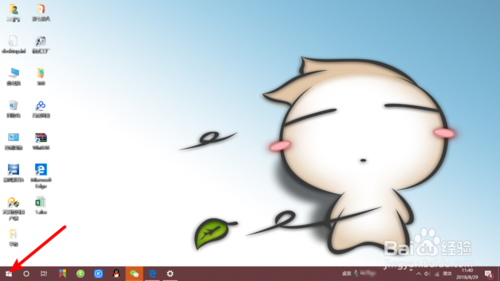
2、在弹出的菜单栏中,点击【设置】的图标。在桌面的右下角,通知框点开也可以转到【设置】
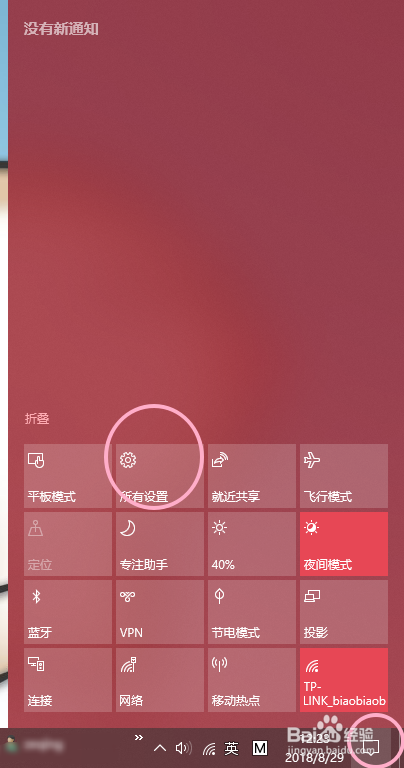
3、在弹出的界面中,我们选择【更新与安全】
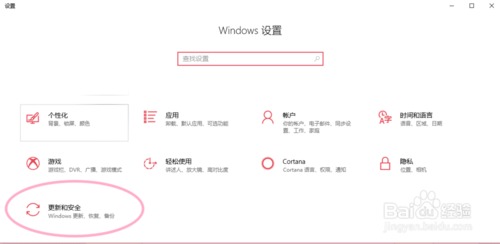
4、接着,选择【Windows更新】,选择【高级选项】
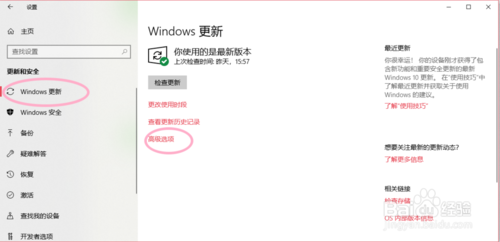
我们将所有的选项都关闭即可
关闭win10自动更新方法二:
我们按键盘上的【Windows】键+字母R,(win+R)打开运行,在窗口中填入【services.msc】,点击【确定】
在弹出的窗格中,我们找到【Windows update】,停止此服务
双击打开该条服务,弹出设置窗口
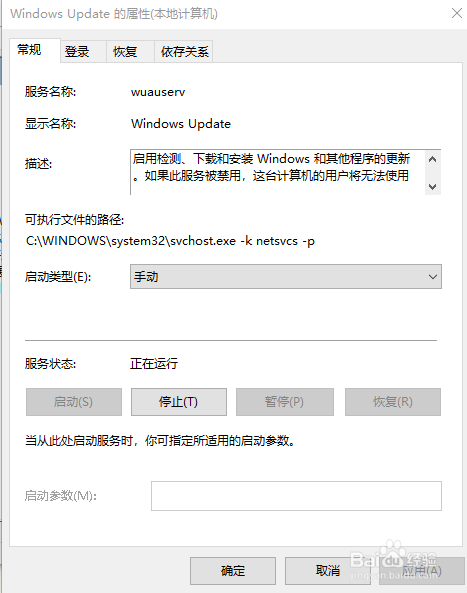
在【常规】-【启用类型】中,选择【禁用】
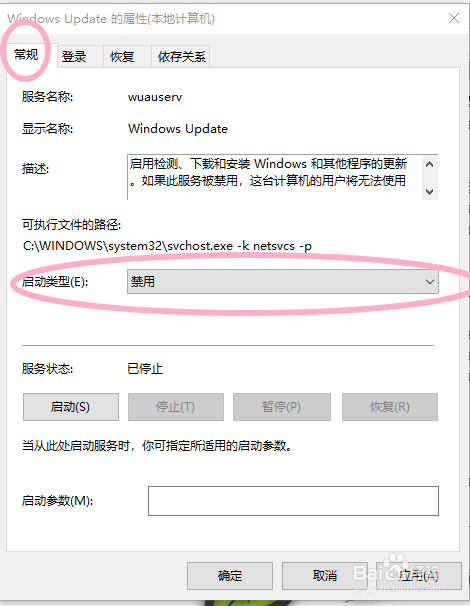
在【恢复】中,三个下拉箭头都选择【无操作】,最后点击【应用】,再点击【确定】即可
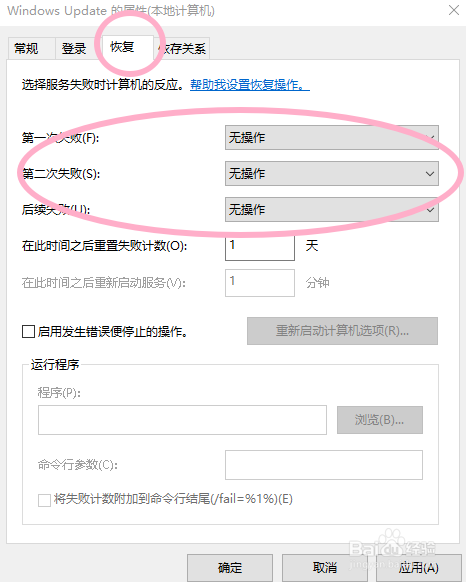
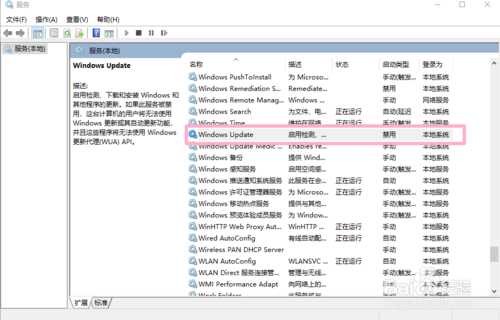
上述两种方法均可把Windows系统的更新功能关闭,以上就是win10如何关闭自动更新,两种方法关闭win10自动更新的全部内容。
精品APP推荐
思维快车 V2.7 绿色版
Doxillion V2.22
地板换色系统 V1.0 绿色版
翼年代win8动漫主题
EX安全卫士 V6.0.3
u老九u盘启动盘制作工具 v7.0 UEFI版
清新绿色四月日历Win8主题
点聚电子印章制章软件 V6.0 绿色版
Process Hacker(查看进程软件) V2.39.124 汉化绿色版
Ghost小助手
风一样的女子田雨橙W8桌面
优码计件工资软件 V9.3.8
海蓝天空清爽Win8主题
淘宝买家卖家帐号采集 V1.5.6.0
PC Lighthouse v2.0 绿色特别版
彩影ARP防火墙 V6.0.2 破解版
慵懒狗狗趴地板Win8主题
foxy 2013 v2.0.14 中文绿色版
游行变速器 V6.9 绿色版
IE卸载工具 V2.10 绿色版
- 专题推荐
- 深度技术系统推荐
- 1深度技术Ghost Win10 (64位) 经典装机版V2017.07月(免激活)
- 2深度技术Ghost Win10 X32增强修正版2017V01(绝对激活)
- 3深度技术Ghost Win10 X64 精选纯净版2021v03(激活版)
- 4深度技术Ghost Win10 x64位 完美纯净版2019年05月(无需激活)
- 5深度技术 Ghost Win10 x86 装机版 2016年05月
- 6深度技术 Ghost Win10 32位 装机版 V2016.09(免激活)
- 7深度技术Ghost Win10 x64位 特别纯净版v2018.01(绝对激活)
- 8萝卜家园Windows11 体验装机版64位 2021.09
- 9深度技术Ghost Win10 x64位 多驱动纯净版2019V08(绝对激活)
- 10深度技术Ghost Win10 X32位 完美装机版2017.09月(免激活)
- 深度技术系统教程推荐

